| Сегодня я расскажу о том, как можно в несколько простых шагов создать красивый голубой текст. Шаг 1. Начнем с того, что создадим новый документ. Автор предлагает размер 600×300 pix. Залейте его черным. Затем введите свой текст, используя инструмент Horizontal Type Tool («Горизонтальный текст») с параметрами: Arial Black, regular, 48 pt и цвет #84C4FF.

Шаг 2. Далее настроем стиль слоя Layer > Layer Style(«Слои - Стиль слоя»):
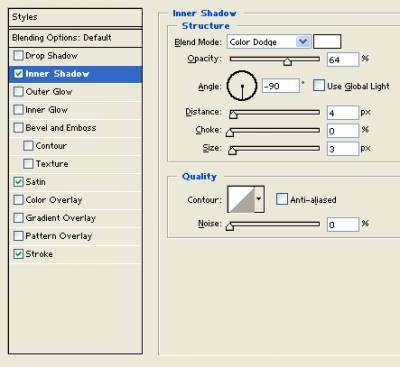   
Шаг 3. В новом текстовом слое снова введите ваш текст, но теперь белым цветом.

Шаг 4. Теперь настраиваем стиль этого слоя:
 Выбираем параметры наложения слоя Darken (“Замена темным», либо «линейный затемнитель» на ваш вкус).

Шаг 5. Теперь создаем прямоугольное выделение вокруг нашего текста и копируем его Edit > Copy Merged («Редактирование – скопировать совмещенные данные»). Возвращаемся Edit > Paste («Редактирование – Вклеить») и получаем новый слой. Для этого слоя применяем фильтр Размытие в движении Filter > Blur > Motion Blur. Установите: Угол 0, смещение 102 pix.  
Шаг 6. Снова настройка стиля слоя:  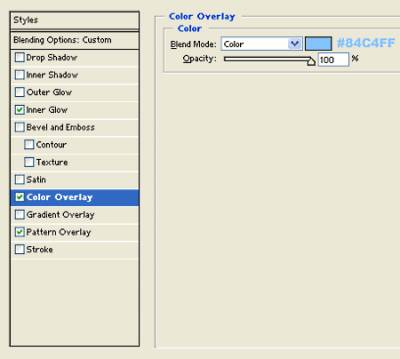   Шаг 7. Здесь мы добавим другое Размытие в движении с теми же настройками слоя. 
|